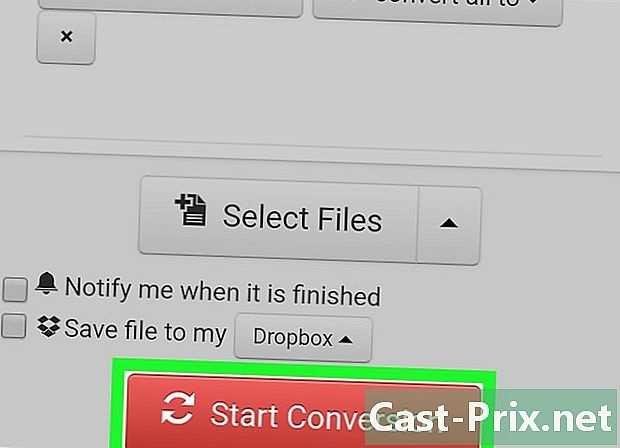Як позбутися від Snap Do
Автор:
Louise Ward
Дата Створення:
3 Лютий 2021
Дата Оновлення:
28 Червень 2024

Зміст
- етапи
- Спосіб 1 Видалення Windows Snap Do
- Спосіб 2 Видалення Windows Snap Do (Швидке знання)
- Спосіб 3 Видалення Snap Do з Mac OS X
- Спосіб 4 Видалення програми Snap Do з Internet Explorer
- Спосіб 5 Видаліть Snap Do з Google Chrome
- Спосіб 6 Видаліть Snap Do з Mozilla Firefox
Snap Do - це власна пошукова система та панель інструментів, які, можливо, були встановлені одночасно із завантаженням на комп'ютер сторонньої програми, наприклад vShare. Такі програми, як Snap Do, зазвичай називають викрадачами браузера і призначені для зміни налаштувань веб-переглядача та пошукової системи. Виконайте кроки в цій статті, щоб повністю видалити Snap Do з вашої системи Windows або Mac OS X.
етапи
Спосіб 1 Видалення Windows Snap Do
- Клацніть на "Пуск" і виберіть "Панель управління".
- Клацніть на "Видалити програму".
- Перейдіть до "Snap Do" у списку програм і виберіть "Uninstall". Програмне забезпечення буде видалено та видалено з комп'ютера Windows.
- Якщо "Snap Do" не відображається у вашому списку встановлених програм, перегляньте у стовпці "Publisher" програми Resoft Ltd та видаліть їх відповідно. Resoft Ltd є розробником Snap Do ..
Спосіб 2 Видалення Windows Snap Do (Швидке знання)
- Якщо ви спробували перший метод у списку, і він не спрацював, перейдіть до «Оснащення.Зробіть "у списку програм і виберіть" Видалити ".
- Якщо "Snap.Do" не відображалось у списку встановлених програм, і ви вже шукали в колонці "Видавець" програму Resoft Ltd, але ви не знайшли "Resoft" (Resoft Ltd є розробником Snap Зробіть це), шукайте "Швидке знання" або якщо ви помітили невеликий "QK", який відображається у верхньому правому куті, під час копіювання та вставлення електронної пошти з будь-якого веб-сайту, виконайте ці дії.
- Виберіть "Швидке знання". (Швидке знання - це також назва "Редактора")
- Клацніть Видалити. Вам буде запропоновано закрити всі вікна браузера вручну. Якщо у вас є "Заздалегідь задані сторінки", які відкриваються під час запуску браузера Google, не варто НЕ що. Це ще одна методика, яка використовується Snap Do / Quick Knowledge - це єдина сторінка, яку ви побачите після перезавантаження системи. Замість цього дозвольте комп'ютеру вимкнути веб-переглядач сам і перезапустити.
- Зачекайте. Веб-переглядач повторно відкриється, як ви робили перед видаленням, із усіма визначеними вами сторінками. Ви також помітите, що крайня ліва вкладка не є однією з ваших розпізнаних сторінок (Швидке Знання намагається повернутися знову). Натисніть на "X" і ви будете готові.
Спосіб 3 Видалення Snap Do з Mac OS X
- Відкрийте папку «Програми» на робочому столі комп'ютера Mac.
- Доступ до програми "Snap Do".
- Клацніть та перетягніть додаток "Snap Do" до піктограми сміття в доці.
- Натисніть "Finder" на панелі інструментів у верхній частині робочого столу вашого Mac та натисніть "Очистити кошик". Потім Snap Do буде видалено з вашого комп’ютера ..
Спосіб 4 Видалення програми Snap Do з Internet Explorer
- Відкрийте сеанс Internet Explorer на своєму комп’ютері.
- Клацніть на значок шестірні, розташований у правій частині браузера, і виберіть "Параметри Інтернету". Відкриється нове діалогове вікно.
- Якщо ви використовуєте Windows XP, натисніть на "Інструменти" в меню браузера замість значка шестерні.
- Перейдіть на вкладку «Додатково», потім натисніть кнопку «Скинути».
- Поставте прапорець "Видалити особисті налаштування" та натисніть кнопку "Скинути". Internet Explorer відновить налаштування за замовчуванням.
- Клацніть на кнопку «Закрити», а потім натисніть «ОК».
- Закрийте поточний сеанс Internet Explorer і відкрийте новий сеанс. Snap Do тепер буде видалено з Internet Explorer.
Спосіб 5 Видаліть Snap Do з Google Chrome
- Увійдіть у Google Chrome на робочому столі.
- Натисніть кнопку меню Chrome на панелі інструментів Chrome і виберіть "Інструменти".
- Перейдіть на вкладку "Розширення".
- Отримайте доступ до "Snap.Зробіть "і натисніть значок кошика в правому куті.
- Ще раз натисніть кнопку меню Chrome і виберіть "Налаштування".
- Клацніть на "Керувати пошуковими системами". З'явиться нове діалогове вікно.
- Клацніть на "Google", а потім натисніть "За замовчуванням" в крайній правій частині.
- Перейдіть до пункту "Оснащення.Зробіть ", потім натисніть кнопку" X "в правій крайній частині.
- Натисніть кнопку меню Chrome і виберіть "Налаштування".
- Виберіть "Відкрити сторінку нової вкладки" у розділі "При запуску". Відтепер пошукова система та панель інструментів Snap Do більше не відображатимуться в Google Chrome.
Спосіб 6 Видаліть Snap Do з Mozilla Firefox
- Увійдіть у Mozilla Firefox на комп’ютері.
- Клацніть на кнопку «Firefox» у верхньому лівому куті браузера, потім «Довідка».
- Якщо ви використовуєте Windows XP або комп’ютер Mac, натисніть безпосередньо кнопку "Довідка" на панелі меню.
- У підменю Довідка виберіть "Інформація про усунення несправностей".
- Натисніть кнопку "Скинути Firefox" у вікні Інформація про усунення несправностей.
- Виберіть "Скинути Firefox", коли відобразиться вікно підтвердження. Ваш сеанс Firefox закриється, а потім знову відкриється.
- Клацніть на "Готово". Тепер Snap Do буде повністю видалено з Firefox.